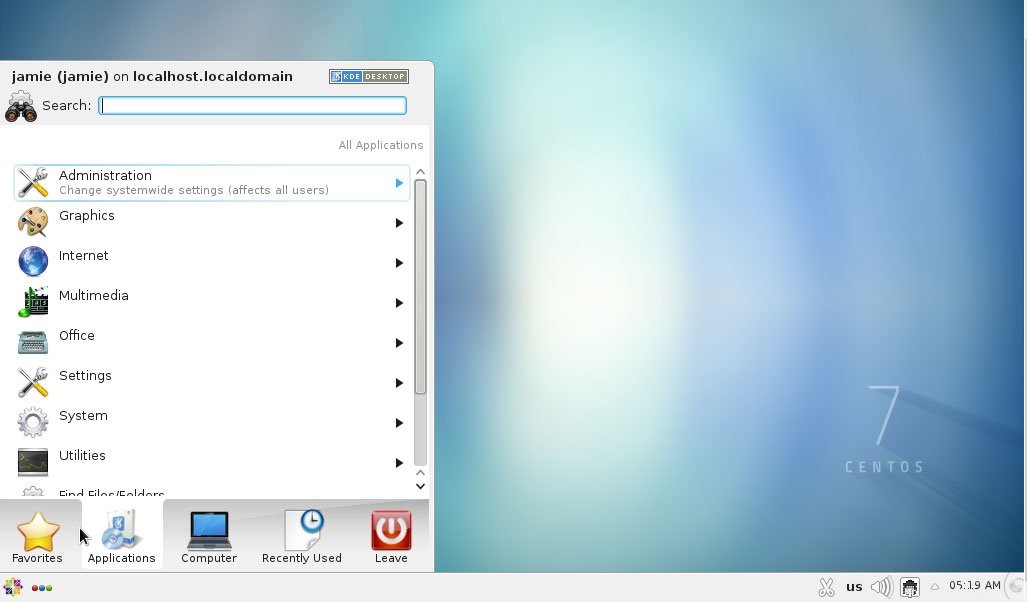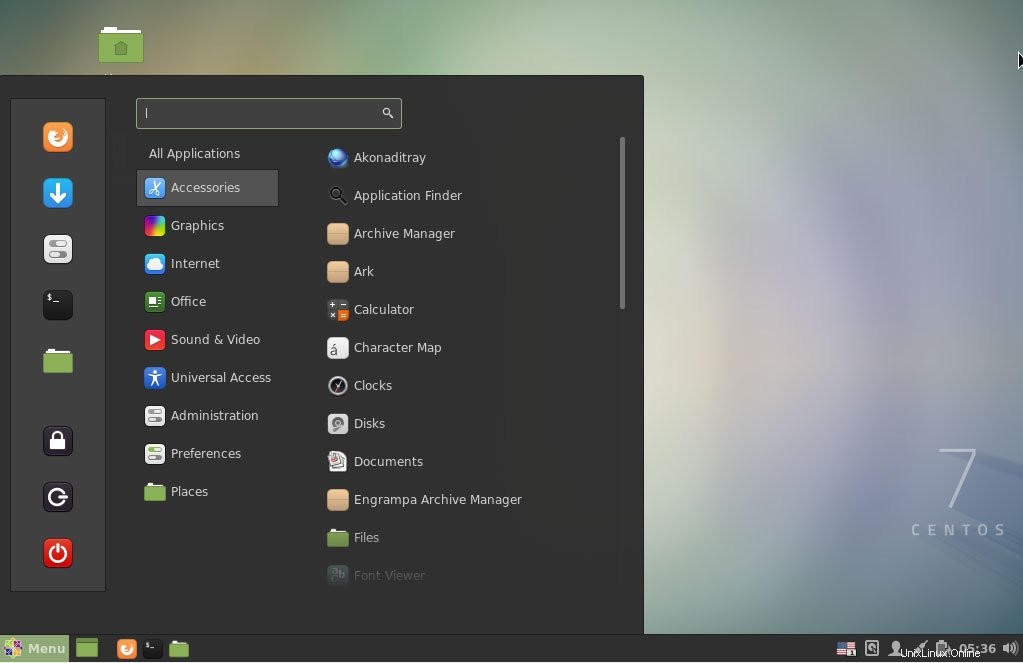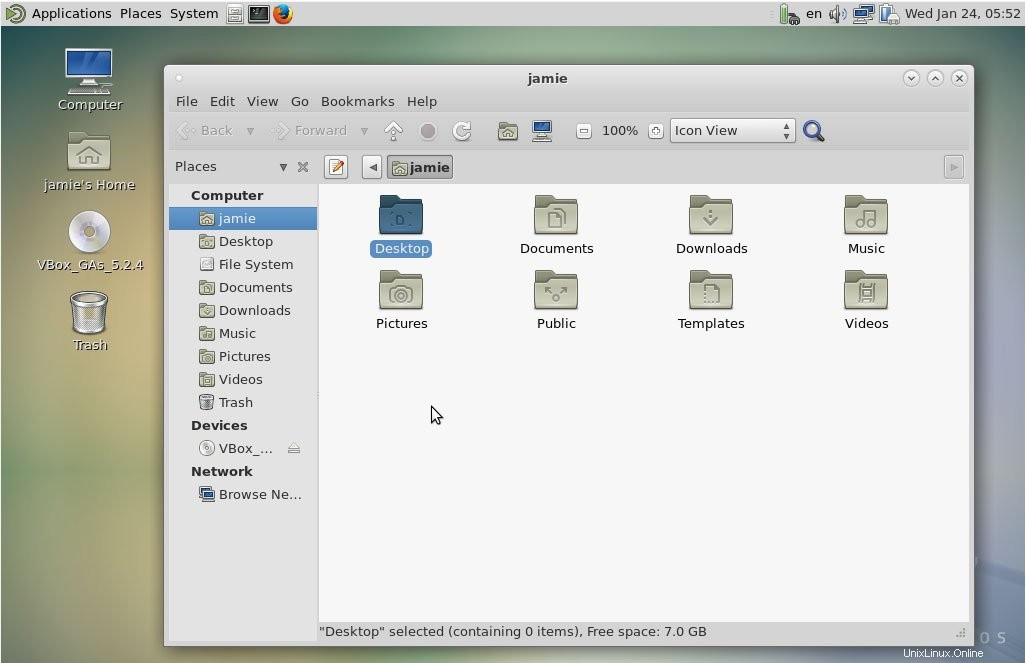この記事では、Centos7の最小限のインストールでさまざまなデスクトップ環境をインストールする方法について説明します。これは、GUI環境のルックアンドフィールを探索するのが大好きなGUI愛好家向けです。
GNOME、KDE、Cinnamon、Mate、Xfceデスクトップ環境をインストールしました。
GNOMEデスクトップ環境のインストール
GNOMEは、最新のLinuxディストリビューションで最も人気のある環境です。これは、CentOS 7 GUI、Fedora 21以降、およびUbuntu17.10のデフォルト環境です。
GNOMEデスクトップをインストールするには、次のコマンドを実行します。
# yum -y groups install "GNOME Desktopインストール後、以下のコマンドを実行してGNOME環境を開始します
startxその後、GNOME環境が開始されます。再起動後、GNOMEセットアップにより、次のパラメーターをセットアップするように求められます。
- システム言語
- キーボードタイプ
- システム言語
- オンラインアカウント
- システム言語
最後に、[CentOs 7の使用を開始]をクリックします。デフォルトのGNOMEデスクトップは、GNOMEクラシックです。 GNOMEシェルを使用する場合は、startxコマンドの前に次のコマンドを入力します。
echo "exec gnome-session" >> ~/.xinitrcstartx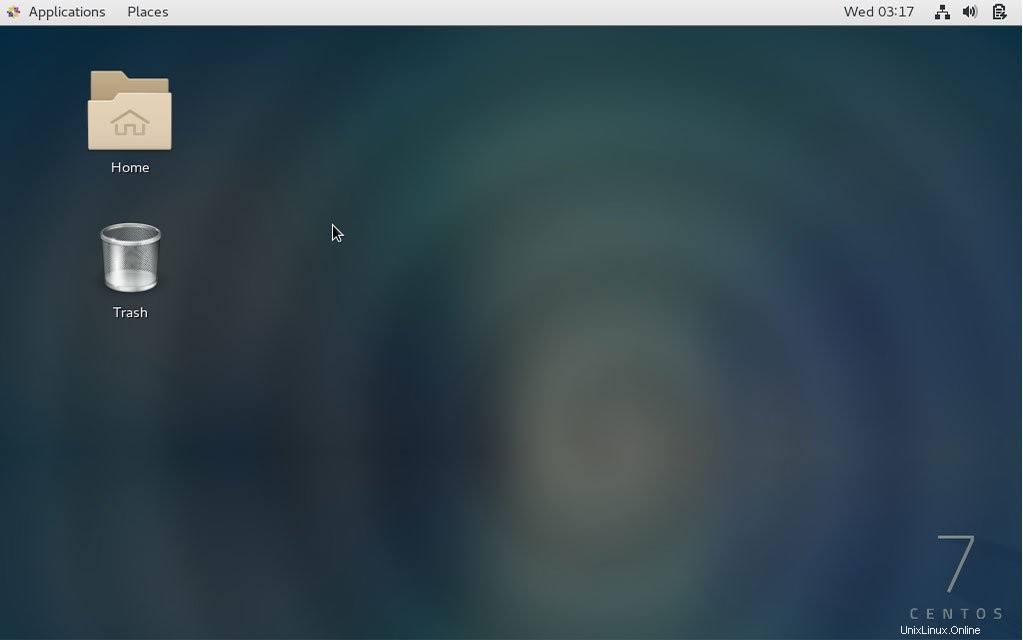
または、再起動後、ログイン画面でご希望の環境を選択できます。
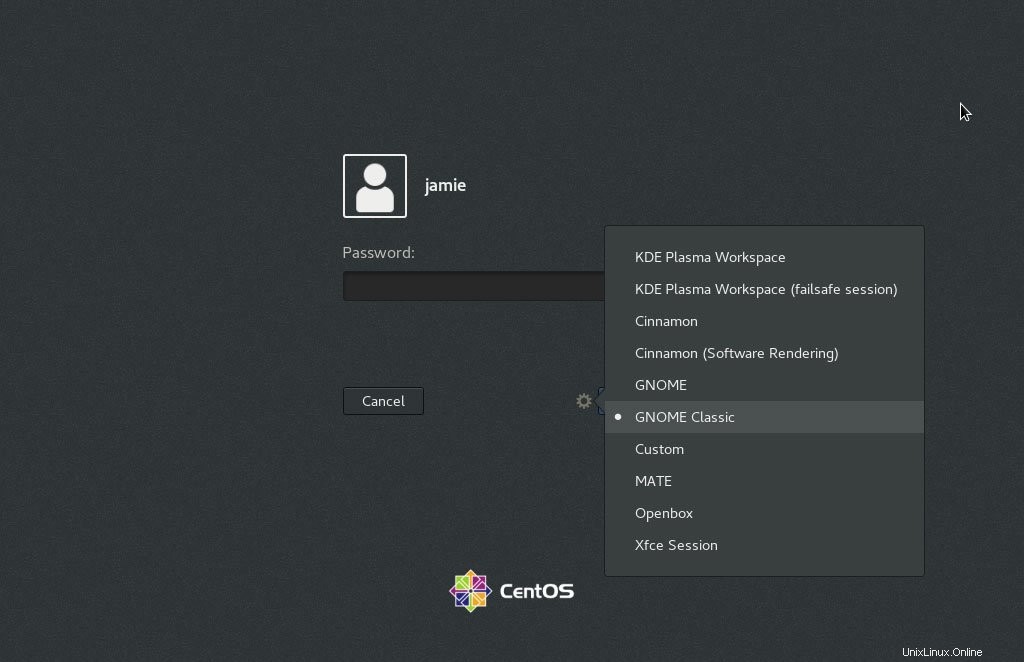
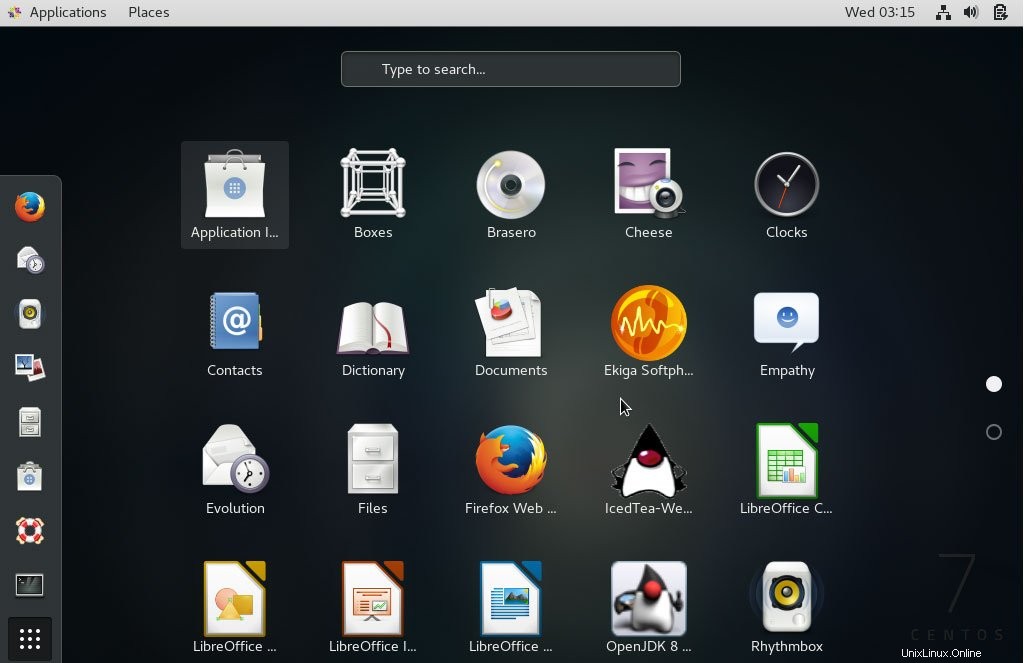
KDEデスクトップ環境のインストール
KDEデスクトップ環境をインストールするには、次のコマンドを実行します。
# yum -y groups install "KDE Plasma Workspaces"
インストールが完了したら、以下のコマンドを実行します
# echo "exec startkde" >> ~/.xinitrcstartxCinnamonデスクトップ環境のインストール
Cinnamon環境をインストールするには、EPELリポジトリをインストールします
yum -y install epel-release次に、次のコマンドを入力します
# yum --enablerepo=epel -y install cinnamon*インストールが完了したら、次のように入力します
# echo "exec /usr/bin/cinnamon-session" >> ~/.xinitrc# startxMATEデスクトップ環境のインストール
MATEをインストールするには、次のように入力します
#yum --enablerepo =epel -y groups install "MATE Desktop"
インストールが完了したら、以下のコマンドを実行します
# echo "exec /usr/bin/mate-session" >> ~/.xinitrcstartxXfceデスクトップ環境のインストール
以下のコマンドを実行してxfce環境をインストールします
# yum --enablerepo=epel -y groups install "Xfce"インストール後、以下のコマンドを入力してください
echo "exec /usr/bin/xfce4-session" >> ~/.xinitrcstartx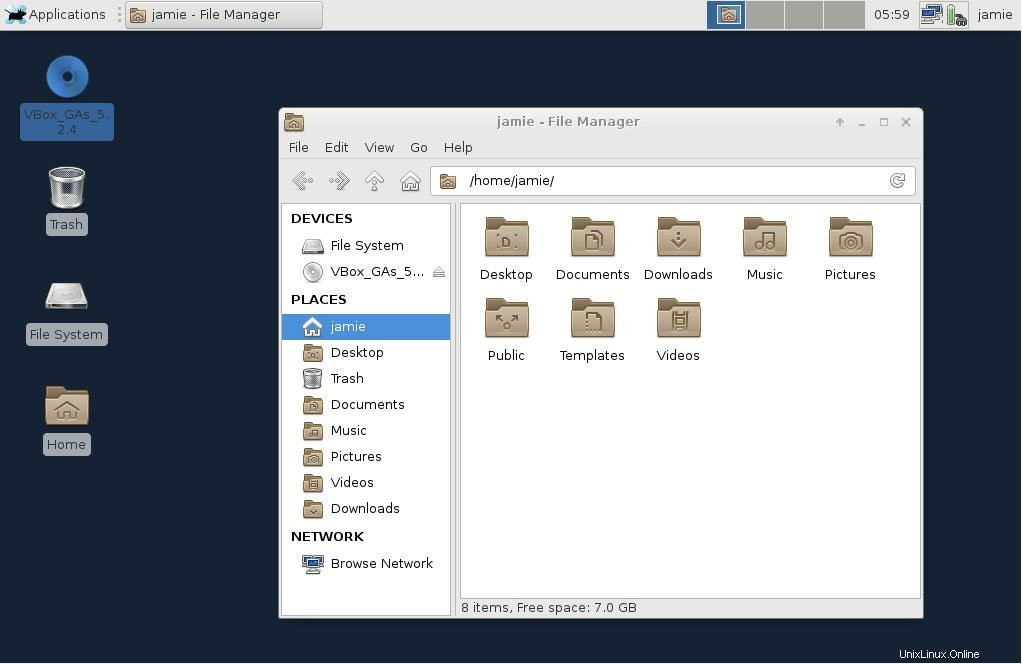
i3Windowsマネージャー環境のインストール
i3は、用途が広く、タイル、スタッキング、タブのレイアウトをサポートするタイル型ウィンドウマネージャーです。リソース消費量が少なく、高度にカスタマイズ可能で、ハイエンドのハードウェアを必要としません。 CentOS7にi3をインストールする方法を見てみましょう
インストール
yum --enablerepo=extras install epel-release次に実行します
yum install i3Systemd用のグラフィック設定
Systemdを使用して、実行レベルを変更し、グラフィカルインターフェイスを実現できます。現在のターゲットを確認するには、以下のコマンドを実行します。
systemctl get-defaultサンプル出力
multi-user.targetグラフィカルへの変更
グラフィカル出力に変更するには、以下のコマンドを入力します
systemctl set-default graphical.target最小限の環境で常に作業するのが面倒な場合は、CentOS7が提供するさまざまなデスクトップ環境を探索できます。さまざまな環境での経験や意見をお気軽に共有してください。